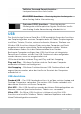Users Guide
58 Audio
Erweiterter USB-Anschluss – Bei einem erweiterten USB-Anschluss wird
komplexerer Stecker als bei einem Standard-USB-Anschluss verwendet.
Es sind im Grunde zwei Stecker an einem Kabel, wobei ein Stecker für
einen Standard-USB-Stecker und der andere für die Stromversorgung
verwendet werden kann, um beispielsweise energieintensive Geräte
anzuschließen, ohne ein separates Netzteil verwenden zu müssen. Es wird
bei Einzelhandelsgeräten wie Barcode-Lesegeräten oder Quittungsdruckern
verwendet.
USB-Normen
USB 3.1 – Wird auch als SuperSpeed USB bezeichnet. Dieser Anschluss
unterstützt Peripheriegeräte wie z. B. Speichergeräte, Drucker usw. Bietet
eine Datenübertragungsrate von 5 GBit/s (USB 3.1 Gen 1) und 10 GBit/s
(USB 3.1 Gen 2).
USB 3.0 – Wird auch als SuperSpeed USB bezeichnet. Dieser Anschluss
unterstützt eine Datenübertragungsgeschwindigkeit von bis zu 4,8 GBit/s
und ist abwärtskompatibel mit älteren USB-Normen.
USB 2.0 – Wird auch als Hi-Speed USB bezeichnet. Bietet zusätzliche
Bandbreite für Multimedia- und Speicheranwendungen. USB 2.0 unterstützt
eine Datenübertragungsgeschwindigkeit von bis zu 480 MBit/s.
USB 1.x – Ältere USB-Norm, die Datenübertragungsgeschwindigkeiten von
bis zu 11 MBit/s unterstützt.
USB PowerShare – Mit der Funktion USB PowerShare können USB-Geräte
auch dann aufgeladen werden, wenn der Computer ausgeschaltet ist oder
sich im Stromsparmodus befindet. Das Symbol bedeutet, dass der
USB-Anschluss die Funktion PowerShare unterstützt.
ANMERKUNG: Bestimmte USB-Geräte werden möglicherweise
nicht aufgeladen, wenn sich der Computer im ausgeschalteten oder
Ruhemodus befindet. Schalten Sie in derartigen Fällen den Computer
ein, um das Gerät aufzuladen.
ANMERKUNG: Wenn Sie Ihren Computer während des Aufladens eines
USB-Gerätes herunterfahren, wird der Ladevorgang unter Umständen
unterbrochen. Ziehen Sie in diesem Fall das Kabel ab und schließen Sie
es wieder an, um das Aufladen des Geräts fortzusetzen.
ANMERKUNG: Auf Laptops wird der PowerShare-Ladevorgang von
Geräten unterbrochen, sobald der Laptop-Akku auf eine Akkuladung von
10% fällt. Sie können diese Begrenzung über das BIOS-Setup-Programm
konfigurieren.
USB-C – Je nach Gerät unterstützt dieser Anschluss ggf. USB 3.1,
DisplayPort over USB-C und Thunderbolt 3. Weitere Informationen finden
Sie in der Dokumentation aus dem Lieferumfang Ihres Gerätes.